애플 기기도 오래 사용해 왔지만
아직도 모르는 기능들이 많아서 새로운 기능을 배워두는게 이래저래 유용하다.
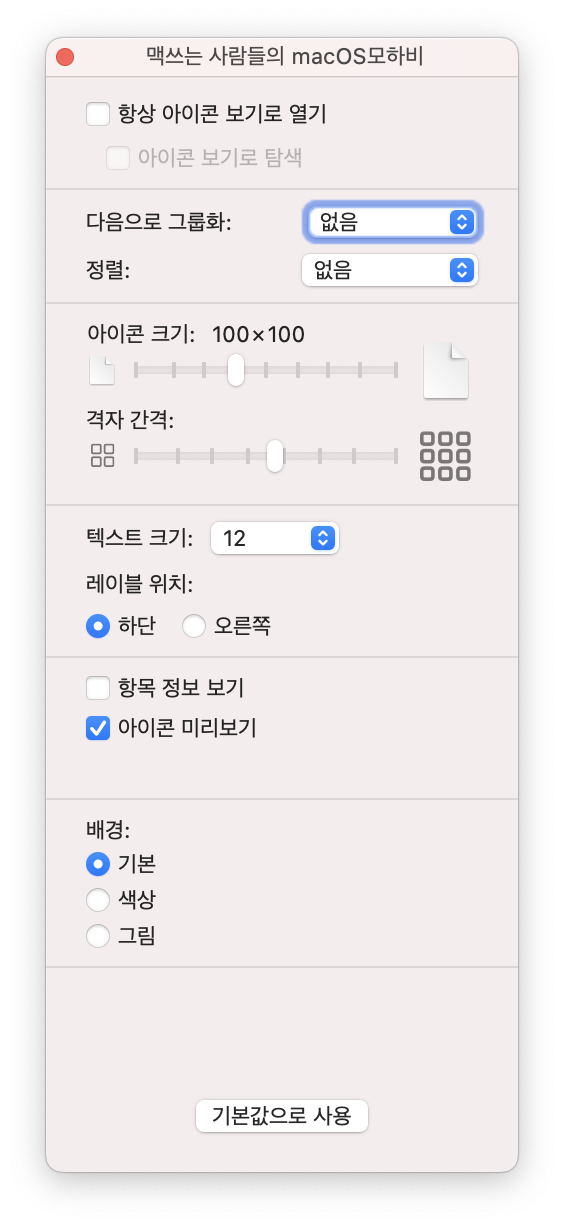
파인더에서 파일은 아이콘 보기로 볼때 cmd+J를 클릭하면
위와 같은 창이 열리는데 아이콘 크기와 격자 간격을 조정할 수 있다.
이때 열린 창을 데스트탑 위로 끌어 오면 데스크탑에 있는 아이콘의 크기와 간격을 조정할 수 있게 변경된다.
파인더에서 아이콘이 아니라 다른형식으로 보고 있을 때 cmd+J를 클릭하면 위와 같은 옵션이 아니라 다른 옵션으로 설정창이 열린다.
파인더에서 cmd+/ 를 누르면 상태보기 창이 열리고 거기에서도 아이콘 크기를 변경할 수 있다.
'기본값으로 사용'을 클릭하면 다른 폴더들도 똑같이 이 기준으로 정렬이 된다.
파인더에서 목록보기로
보고 있을때 opt키를 누른 상태로 펼침 삼각형을 클릭하면
선택한 폴더의 모든 하위 폴더까지 한 번에 열려서 포함된 파일을 한번에 확인할 수 있다.
'apple' 카테고리의 다른 글
| 애플 맥 파인더 사이드바에 하드디스크 표시하는 방법 (0) | 2021.10.07 |
|---|---|
| 애플 맥북 훑어보기 기능 더 깊이 알아보자 (0) | 2021.10.05 |
| 아이폰 12 프로 역대급 할인이네!! 19% (0) | 2021.09.24 |
| 맥 사이드바 단축키 및 새로운 기능 배워보기 (0) | 2021.09.23 |
| 맥북프로에서 아이폰에 음악넣는 방법 (feat.파인더) 연결선 없어도 넣을 수 있다. (0) | 2021.08.27 |




댓글